MATERI SMK TKJ
Berisi Materi SMK Teknik Komputer dan Jaringan dengan menggunakan Kurikulum 2013
Materi Bahasa Pemrograman
Berbagai Materi dan Informasi tentang Bahasa Pemrograman.
Teknologi Informasi dan Komunikasi
Berbagai Informasi Technology dan Komunikasi
This is default featured slide 4 title
Go to Blogger edit html and find these sentences.Now replace these sentences with your own descriptions.
This is default featured slide 5 title
Go to Blogger edit html and find these sentences.Now replace these sentences with your own descriptions.
Jumat, 27 November 2015
Kamis, 26 November 2015
Selasa, 24 November 2015
Jumat, 13 November 2015
Rabu, 28 Oktober 2015
Aqeela Al Shop - Kuningan | Tokopedia
07.23
No comments
Aqeela Al Shop - Kuningan | Tokopedia: Belanja online aman dan nyaman dari Aqeela Al Shop - Belanja Hijab Berqualitas - Kepuasan Pelanggan Wajib
Rabu, 07 Oktober 2015
Senin, 05 Oktober 2015
Membuat Database di Mysql berbasis Text dengan CommandPrompt
Membuat Database di Mysql berbasis Text dengan CommandPrompt
Banyak tools yang bisa digunakan untuk membuat database. tetapi kebanyakan yang berbasis GUI/tampilan. bagaimana kalau membuat database berbasis text? pada kesempatan kali ini saya akan membahas untuk membuat database di mysql dengan menggunakan cmd atau berbasis Text.
berikut langkah-langkahnya :
1. Buka Control Panel Xampp (Start - All Program- Xampp)
2. Pastikan Apache dan MySQL Running
3. Masuk ke CMD dan Tuliskan Script berikut :
cd ..
cd ..
cd xampp
cd mysql
cd bin
mysql -u root
4. Bila berhasil ada bacaan 'Welcome to MySQL monitor'. Okeh Kita Lanjutkan dengan databasenya
5. Create database penjualan;
6. Use penjualan;
7. Lalu kita membuat Tabel dari database tersebut :
8. Create table barang (
Kode Varchar (5) Not Null,
Nama Varchar (20) Not Null,
Harga Integer Not Null,
Primary key (Kode)
);
9. Kita akan membuat isi dari Tabelnya :
Insert into barang (Kode, Nama, Harga) Values ("001","Indomie Goreng","2000");
10. Bila ingin melihat Hasilnya : Select*From barang;
11. Bila ingin membuat isinya banyak, Ulangi langkan No.10 tetapi 001 diganti menjadi 002 karna tadi kita mengkasi Primary Key di Kode.
TAMBAHAN
*Disini saya sudah membuat 3 isi dari tabel tersebut*
1. Melihat Hasil : Select*From barang;
2. Melihat Tabel : Show Tables;
3. Melihat Struktur Pembuatan : Desc barang;
4. Menambah Field : Alter table barang add Jumlah Integer Not Null;
*Bila ingin mengisi datanya gunakan sama sepertinya No.8*
5. Merubah Nama Field : Alter table barang change Nama Nama_Barang varchar(20) not null;
6. Merubah Isi Field : Update barang set Nama_Barang="Shampo" where kode="001";
7. Menghapus Satu Barisan : Delete from barang where kode="001";
8. Menghapus Table : Drop barang;
9. Menghapus Database : Drop enjualan;
Semoga Bermanfaat.
http://follower-technology.blogspot.com
Minggu, 04 Oktober 2015
Senin, 14 September 2015
Solusi Port Xampp dan VMWare yang bentrok/bermasalah
Misalkan port yang bentrok adalah 443. Salah satu solusinya (yang berhasil dicoba cara ini sih) adalah mengganti port 443 yang ada di setting XAMPP atau di VMWare. Berikut langkah-langkah yang harus dilakukan :
Cara 1 (Mengganti Port Pada XAMPP) :
 |
| Xampp Control Panel |
- Buka file httpd-ssl.conf di folder xampp/apache/conf/extra
- Cari dan ganti angka 443 di dalam file itu dan ganti dengan port lain yang masih kosong misalkan 4430
- Simpan file httpd-ssl.conf
- Jalankan kembali Apache di XAMPP
 |
| Preference VMWare |
- Buka aplikasi VMWare dan pilih menu Edit->Preferences
- Pada pilihan menu sebelah kiri, klik Shared VMs kemudian klik tombol Change Settings
- Klik tombol Disable Sharing di bagian atas (lihat gambar di bawah), sehingga tombol menjadi Enable Sharing
- Ganti port HTTPS dari 443 menjadi 4430 atau yang lain, dan klik tombol Enable Sharing kembali
- klik tombol OK
- Jalankan kembali Apache di XAMPP
Senin, 07 September 2015
Minggu, 06 September 2015
Rabu, 02 September 2015
Mengenal Identifier dan Tipe Data C
Mengenal Identifier, Tipe Data dan Variabel dalam Bahasa Pemrograman C. Mata Pelajaran Pemrograman Dasar Kelas X Kurikulum 2013.
Rabu, 19 Agustus 2015
JavaDasar1
Membuat Pemrograman Java Dasar. Dengan menggunakan Tools Netbeans 8 dengan Platfoarm JDK 1.8
Selasa, 18 Agustus 2015
Analyzer Jaringan dengan WireShark "Follower-Technology"
Wireshark merupakan salah satu network protocol analyzer yang paling banyak digunakan, karena menggunakan tampilan berbasis GUI(Grapik User Interface) sehingga sangat user friendly. Secara de facto Wireshark telah dijadikan standar di banyak industri maupun institusi pendidikan. Aplikasi ini juga bersifat multi-platform, sehingga dapat digunakan di berbagai OS termasuk Windows, OS X, Linux, Free BSD dan lain-lain. Untuk memaksimalkan fungsinya, tersedia berbagai fitur pendukung yang bisa dimanfaatkan, salah satunya adalah live capture.
 |
| Analyzer Jaringan dengan WireShark "Follower-Technology" |
Wireshark dipakai oleh network administrator untuk menganalisa kinerja jaringannya. Wireshark mampu menangkap paket-paket data atau informasi yang berjalan dalam jaringan yang terlihat dan semua jenis informasi ini dapat dengan mudah dianalisa yaitu dengan memakai sniffing , dengan sniffing diperoleh informasi penting seperti password email account lain.
Adapun Perincian kegunaan dari Wireshark :
- Menganalisa jaringan.
- Menangkap paket data atau informasi yang berkeliaran da;am jaringan yang terlihat.
- Penganalisaan informasi yang didapat dilakukan denga sniffing, dengan begitu dapat diperoleh informasi penting seperti password, dll.
- Membaca data secara langsung dari Ethernet, Token-Ring, FDDI, serial (PPP dan SLIP), 802.11 wireless LAN, dan koneksi ATM.
- Dapat mengetahui IP seseorang melalui typingan room.
- Menganalisa transmisi paket data dalam jaringan, proses koneksi, dan transmisi data antar komputer. , dll..
Review Windows10 dan Langkah-langkah Mempersiapkan PC Untuk Windows10 "Follower-Technology"
Pada 30 Juli 2015, Microsoft akan mengeluarkan build terakhir dari Windows 10 untuk semua orang yang mengikuti program Windows Insider. Lalu pada hari yang sama Windows 10 juga tersedia bagi Windows 7 dan 8 user. Jika Anda tidak tau bagaimana caranya untuk mendapatkan Windows 10, maka artikel ini cocok untuk Anda.
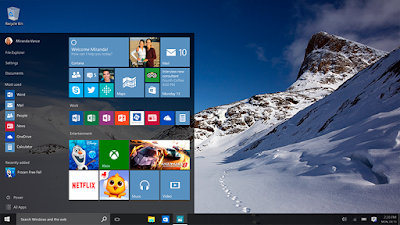 |
| Review Windows10 dan Langkah-langkah Mempersiapkan PC Untuk Windows10 "Follower-Technology" |
Dari sumber PCMedia Berikut adalah panduan untuk meyiapkan PC Anda untuk Windows 10. Bagaimana cara men-download-nya pada hari rilis, menyiapkan hardware, dan mengetahui perlu atau tidaknya Anda melakukan hijrah ke Windows 10.
LANGKAH PERTAMA: Buat keputusan untuk upgrade ke Windows 10 pada hari rilis
Jika Anda adalah tipe orang yang perfeksionis, maka tunggu hingga seminggu atau dua minggu dari tanggal rilis. Anda bisa membaca review dan tanggapan dari beberapa user yang terlebih dahulu menggunakan Windows 10 pada hari rilis, sebelum memutuskan upgrade ke Windows 10 tanpa harus mengalami bugs, error dan sebagainya.
Microsoft juga pastinya akan langsung mengularkan beberapa update setelah melakukan rilis, namun bagi Anda yang tidak memiliki internet cepat tentunya bisa menjadi kendala. Maka dari itu, ada baiknya jika Anda bersabar sedikit sambil melihat review dari jutaan user yang ada. Lagi pula,server download akan melambat pada hari rilis Windows 10.
Jika Anda bukan tipe perfeksionis, maka tunggu apa lagi? Windows 10 siap menanti Anda. Untuk permulaan, mari kita lihat minimum system requirements yang dibutuhkan oleh Windows 10.
- Processor: 1 GHz
- RAM: 1 GB (32-bit) / 2 GB (64-bit)
- HDD: 16 GB
- GPU: Microsoft DirectX 9 dengan driver WDDM
- Microsoft account dan Internet
Jika PC Anda tidak mempunyai minimum spesifikasi di atas, maka kemungkinan Anda hanya bisa menjalankan Windows XP, dan tidak bisa menggunakan modern OS di atasnya.
LANGKAH KEDUA: Lakukan reservasi untuk Windows 10
Seperti yang dijelaskan pada website Microsoft, Anda perlu menggunakan aplikasi bernama “Get Windows 10″ untuk mendapatkan Windows 10 pada download queue. Jika Anda selalu menyalakan Windows Update, tentunya aplikasi tersebut sudah ada di bagian notifikasi pada pojok kanan bawah desktop. Anda bisa meng-install aplikasi ini secara manual melalui Windows Update, cukup centang “Get Windows 10″ dan download.
Jika Anda masih tidak menemukan “Get Windows 10″, berikut adalah beberapa kemungkinan yang terjadi.
Windows Update tidak aktif
Anda telah meng-uninstall fitur penting yang ada di Windows Update
OS Anda belum up to date, setidaknya Windows 7 SP 1 dan Windows 8 versi terakhir
OS Anda tidak menjalankan Genuine Windows
Setelah Anda berhasil mendapatkan Windows 10 pada download queue di aplikasi “Get Windows 10″, file akan otomatis di-download pada hari rilis, 30 Juli 2015.
LANGKAH KETIGA: Lakukan back up untuk file-file penting
Seperti Windows 7 dan Windows 8, pergantian ke Windows 10 tidak akan menghapus file lama Anda. Semua file yang ada pada OS sebelumnya akan masuk ke folder Windows Old. Secara teori, file lama Anda akan aman.
Namun tidak ada salahnya untuk sedia payung sebelum hujan. Sebelum hari rilis pastikan Anda telah melakukan back up pada semua file penting yang ada.
- Simpan semua serial number software yang ada
- Simpan data-data dan setting-an software jika ada
- Simpan dokumen dan foto-foto berharga pada cloud storage atau HDD eksternal
- Simpan password dan bookmark pada browser ke cloud storage atau HDD eksternal
- Back up Steam Library dan save games lainnya pada HDD eksternal
Beberapa poin di atas hanya sebagai pengingat saja, tentunya Anda sebagai pemilik perangkat lebih mengetahui hal apa saja yang harus di-back up dari PC Anda. If you know what i mean.
LANGKAH KEEMPAT: Bagaimana jika melakukan clean install?
Beberapa tahun terakhir, installasi OS bisa menjadi sedikit rumit. Jika Anda menginginkan PC menjadi fresh dengan Windows 10 di dalamnya bisa-bisa saja, tentunya setelah upgrade Windows 10 melalui Windows 7 atau Windows 8.
LANGKAH KELIMA: Siapkan dana sebesar Rp. 0,-
Windows 10 upgrade tidak dikenakan biaya sepeser pun. Semua user Windows bisa menikmatinya secara gratis selama setahun. Jika Anda tidak melakukan upgrade sebelum tanggal 30 Juli 2016, maka Anda akan dikenakan biaya sebesar $120 untuk Windows 10 Home.
Senin, 17 Agustus 2015
Proses Pembuatan Program "Follower-Technology"
Bahasa pemrograman (programming language) adalah sebuah instruksi standar untuk memerintah komputer agar mempunyai fungsi tertentu. Bahasa pemrograman ini merupakan suatu himpunan dari aturan sintaks dan semantik yang dipakai untuk mendefinisikan program komputer. Bahasa ini memungkinkan seorang programmer dapat menentukan secara persis data mana yang akan diolah oleh komputer, bagaimana data ini akan disimpan/diteruskan, dan jenis langkah apa secara persis yang akan diambil dalam berbagai situasi.
Proses pembuatan program yaitu kita menulis kode sumber pada teks editor misalnya notepad kemudian mengubahnya menjadi bahasa mesin yang bisa dieksekusi oleh CPU. Proses pengubahan kode sumber (source code) menjadi bahasa mesin (machine language) ini terdiri dari dua macam yaitu kompilasi dan interpretasi.
 |
| Proses Pembuatan Program "Follower-Technology" |
Berikut adalah penjelasan tentang Kompilasi dan Interpretasi
Kompilasi (Compilation)
Dalam proses kompilasi semua kode sumber dibaca terlebih dahulu dan jika tidak ada kesalahan dalam menulis program maka akan dibentuk kode mesinnya sehingga program bisa dijalankan. Program yang melakukan tugas ini disebut Compiler. Program hasil kompilasi akan berbentuk executable. Program bisa langsung dijalankan tanpa harus memiliki Compiler di komputer yang menjalankan program tersebut. Bahasa yang menggunakan teknik kompilasi misalnya bahasa C, C++, Pascal, Assembly dan masih banyak lagi.
Interpretasi (Interpretation)
Bahasa yang menggunakan teknik interpretasi akan membaca kode sumber perbaris dan dieksekusi perbaris. Jika ditemukan kesalahan dalam penulisan program maka di baris kesalahan itulah program akan dihentikan. Program yang melakukan tugas ini disebut Interpreter. Pada teknik interpretasi tidak ada akan dihasilkan program standalone, artinya untuk menjalankan program kita harus mempunyai kode sumbernya sekaligus interpreter program tersebut. Bahasa yang menggunakan teknik interpretasi misalnya bahasa Perl, Python, Ruby dan masih banyak lagi.
Kompilasi Sekaligus Interpretasi
Ada juga bahasa pemrograman yang menghasilkan programnya dengan teknik kompilasi sekaligus interpretasi. Misalnya bahasa java. Dalam pembuatan program java kode sumber diubah menjadi bytecode. Meskipun nampak seperti bahasa mesin namun ini bukanlah bahasa mesin dan tidak executable. Untuk menjalankan bytecode tersebut kita membutuhkan Java Runtime Environment (JRE) yang bertugas sebagai interpreter sehingga menghasilkan program dari bytecode tersebut.
Meskipun setiap bahasa pemrograman dibuat untuk membuat program namun setiap bahasa dibuat dengan tujuan dan fungsi yang berbeda-beda. Misalnya untuk membuat driver hardware kita tidak bisa menggunakan bahasa Visual Basic. Untuk membuat program berbasis sistem seperti driver kita bisa gunakan bahasa C atau Assembly. Contohnya sistem operasi linux yang open source. Jika anda melihat kode sumbernya anda akan menemukan bahwa linux dibuat menggunakan bahasa C. Sedangkan untuk pemrograman desktop kita bisa menggunakan Visual Basic. Bahasa tersebut dirancang oleh Microsoft untuk pemrograman desktop dengan tampilan GUI yang memukau.
sumber : wikipedia
IP Camera Wifi "Follower-Technology"
Kamera Cloud, 300Mbps Wi-Fi NC200
Produk Terbaru dari TP-Link
 |
| IP Camera Wifi-TP-LINK cloud NC200 "Follower-Technology" |
Kamera TP-LINK cloud NC200 adalah perangkat berbasis internet Wi-Fi dengan pemantauan video bebas live streaming dan remote membuatnya mudah untuk tetap terhubung dengan apa pun di rumah atau bisnis, dimanapun Anda berada.
Dengan aplikasi tpCamera yang diinstal pada smartphone atau tablet Anda, Anda dapat mengakses kamera Anda di mana saja terdapat akses Internet, Saat Anda berlibur atau di jalan, Anda selalu memiliki waktu yang nyata untuk melihat rumah atau bisnis Anda.
TP-LINK NC200 cloud kamera juga bertindak sebagai extender nirkabel, yang berarti bahwa Anda akan memiliki jangkauan nirkabel tambahan di sekitar setiap kamera yang Anda sebarkan.
Dengan desain yang kompak dan konektivitas nirkabel, Anda hanya memilih daerah yang ingin dipantau dan mengatur kamera Anda di mana saja, seperti desktop Anda, kabinet atau dekat langit-langit rumah anda.
Fitur dari TP-LINK cloud NC200 sebagai berikut:
- 300Mbps stabil dan cepat dengan konektivitas nirkabel
- Pemberitahuan e-mail atau FTP yang dipicu oleh Motion Detection
- 1/4" CMOS sensor progressive scan menghasilkan gambar yang jelas dan tajam
- Real-time kompresi MJPEG untuk menyesuaikan berbagai lingkungan bandwidth
- 4 x digital zoom untuk melihat close-up
- Built-in mikrofon
- Mudah menginstal, mengkonfigurasi dan melihat dengan tpCamera App pada iOS atau Android
- portal tplinkcloud.com mudah untuk melihat dan manajemen
- Wi-Fi Protected Setup (WPS) tombol untuk pemasangan jaringan secara mudah.
- Seketika menghilangkan zona mati dan memperluas jaringan nirkabel rumah Anda.
Spesifikasi :
| KAMERA | |
|---|---|
| Sensor Gambar | 1/4" Progressive scan CMOS sensor |
| Resolusi | 0.3 Megapixel (640 x 480) |
| Lensa | F: 2.8, f: 3.85 mm |
| Sudut Penglihatan | FOV = 64° |
| Digital Zoom | 4x Digital |
| Iluminasi Minimum | 0.5 Lux |
| VIDEO/IMAGE | |
|---|---|
| Kompresi Video | MJPEG |
| Frame Rate & Resolusi | Max. 20 fps at 640x480 (VGA) Max. 20fps at 320x240 (QVGA) |
| Video Streaming | Controllable Frame rate |
| Pengaturan Gambar | Rotation: Mirror, Flip Configurable brightness, contrast, saturation Overlay capabilities: time, date, text |
| AUDIO | |
|---|---|
| Komunikasi Audio | 1-Way |
| Audio Input | Built-in microphone |
| Audio Kompresasi | PCM |
| ALARM DAN MANAJEMEN EVENT | |
|---|---|
| Input Trigger | Motion detection |
| Metode Pemberitahuan | E-mail, FTP |
| JARINGAN | |
|---|---|
| Standar dan Protokol | Bonjour, TCP/IP, DHCP, PPPoE, ARP, ICMP, FTP, SMTP, Samba, NFS,DNS, NTP, UPnP, HTTP, HTTPS, TCP, UDP |
| Keamanan | Multiple password-protected user levels |
| WIRELESS | |
|---|---|
| Wireless Data Rates | IEEE 802.11 b/g/n, Up to 300Mbps |
| Frequency | 2.4-2.4835GHz |
| Wireless Transmit Power | <20dBm (EIRP) |
| Wireless Encryption | WEP, WPA/WPA2, WPA-PSK/WPA2-PSK |
| TAMPILAN | |
|---|---|
| Tampilan Jaringan | RJ-45 for Ethernet 10/100 Base-T |
| Konektor Catu Daya | DC power jack |
| Tombol | Reset/WPS push button |
| MANAJEMEN PENGAWASAN | |
|---|---|
| Pengguna | 13 simultaneous unicast users |
| Bundel Software Manajemen | Viewing and recording up to 36 cameras |
| SISTEM KEBUTUHAN MINIMUM | |
|---|---|
| Dukungan Browser | Chrome 5.0, Mozilla Firefox 4.0, Opera 12, Safari 4.0, IE 7.0 or higher |
| Dukungan OS | Windows 8/7/Vista/XP Mac OS 10.7 or higher |
| UMUM | |
|---|---|
| Catu Daya Eksternal | 9V DC, Max 5.4W |
| Sertifikasi | CE, FCC, RoHS |
| Isi Paket | NC200 Power Adapter Extension Cable RJ-45 Ethernet Cable Quick Installation Guide |
| Lingkungan | Operating Temperature: 0°C~40°C (32°F ~104°F) Storage Temperature: -40°C ~70°C (-40°F ~158°F) Operating Humidity: 10%~90% non-condensing Storage Humidity: 5%~90% non-condensing |
| Dimensi (HxWxD) | 96 * 61 * 24mm (0.3 * 0.2 * 0.08 .in) |
| Antenna Type | Internal Antenna |
Sumber : tp-link.co.id
Flowchart System dan Contohnya "Follower-Technology"
System Flowchart adalah Flowchart yang menggambarkan prosedur dari sebuah proses pengolahan data. Atau Flowchart yang menngambarkan urutan proses dalam system dengan menunjukkan alat media input, output serta jenis media penyimpanan dalam proses pengolahan data.
Algoritma dan Pseudecode "Follower-Technology"
Algoritma dan Pseudecode. sebelumnya dalam artikel tentang algoritma kita sudah membahas tentang definisi algoritma tersebut. dalam artikel kali ini sya amembahas antara Algoritma dan Pseudecode.
Algoritma adalah sekumpulan perintah/instruksi yang tersusun berurutan untuk memproses suatu input menjadi output. Istilah algoritma berasal dari seorang ahli matematika Uzbekistan bernama Muhammad bin Musa al-Khawarizmi. Algoritma dalam suatu program menggambarkan cara program tersebut melaksanakan tugasnya, yaitu menyelesaikan suatu masalah. Algoritma dapat dituliskan dalam bentuk sederhana, pseudocode, atau dalam bentuk diagram flowchart.
 |
| Algoritma dan Pseudecode "Follower-Technology" |
Pseudecode
Pseudocode
adalah bentuk penulisan algoritma yang menggunakan struktur bahasa pemrograman
sederhana. Walaupun pseudocode memakai struktur bahasa pemrograman, pseudocode
tidak mengikuti aturan penulisan bahasa pemrograman manapun. Mengapa begitu?
Karena pseudocode dituliskan hanya untuk mempermudah seseorang memahami sebuah
algoritma. Dengan begitu, pseudocode hanyalah menyerupai kode program saja, dan
tidak bisa dimengerti langsung oleh komputer. Pseudocode baru bisa diolah oleh
komputer jika telah mengikuti aturan penulisan sebuah bahasa pemrograman. (Bisa
bahasa C, Java, Pascal, dan lain-lain.)
Contoh
Algoritma Sederhana:
1. Algoritma Menyalin catatan dari papan tulis
Bentuk Algoritma:
1. Buka buku catatan.
2. Lihat papan tulis.
3. Ingat tulisan di papan tulis
4. Tuliskan yang diingat pada buku catatan.
5. Ulangi sampai semua tulisan di papan tulis selesai
dicatat.
6. Tutup buku catatan.
Bentuk Pseudo Code
Start
Open
the notebook
Repeat
See
the board
Remember
the texts on the board
Write
those texts in the notebook
Until
all texts on the board have been copied to the notebook
Close
the notebook
End
Bentuk Pseudecode yang Lainnya
1. Menampilkan tulisan Test
StartPrint “Test”End
2. Menampilkan
variable berisi tulisan Test
Starta = “Test”Print aEnd
3. Menghitung
hasil penjumlahan
StartRead b, cd = b + cPrint b, “ ditambah “, c, “ hasilnya “, dEnd
4. Menampilkan
isi variable yang hanya lebih kecil dari 10
StartRead eIf e < 10 Then Print eElse Print “Masukkan angka kurang dari 10!”End IfEnd
5. Menampilkan
isi variable yang hanya di antara 0 dan 10
StartRead fIf f > 0 Then If f < 10 Then Print f Else Print “Masukkan angka di antara 0 dan 10!” End IfElse Print “Masukkan angka di antara 0 dan 10!”End IfEnd
6. Menampilkan
mata pelajaran sesuai nomor yang dimasukkan
Start Print “Masukkan nomor mata pelajaran Anda (1-3):” Read g Switch g Case 1 : Print “Matematika” Case 2 : Print “Bahasa Indonesia” Case 3 : Print “Bahasa Inggris” Else : Print “Masukkan hanya nomor 1-3” End SwitchEnd
7. Menampilkan
tulisan Test sebanyak 5 kali dengan fungsi For
Start For h = 1 To 5 Do Print “Test ” End ForEnd
8. Menampilkan
tulisan Test sebanyak 5 kali dengan fungsi While-Do
Start i = 1 While i <= 5 Do Print “Test ” i = i + 1 End WhileEnd
9. Menampilkan
tulisan Test sebanyak 5 kali dengan fungsi Repeat-Until
Start j = 1 Repeat Print “Test ” j = j + 1 Until j <= 5End
Langganan:
Postingan (Atom)





























